
Conversão do Windows facilitada: Como converter MP4 para MP3 no Windows

Você é um entusiasta da música que gosta de diferentes gêneros musicais? Como dizem, sem música, a vida seria um erro. Se você encontrou uma música com ótimas batidas, mas, para sua decepção, é um vídeo; você vai querer convertê-lo para áudio MP3 para economizar tráfego móvel.
Você tem navegado na internet e perguntando como converter MP4 para MP3 em Windows sem sucesso? Bem, não se preocupe mais. Este artigo irá mostrar-lhe alguns conversores MP4 para MP3 sobre Windows e os melhores métodos. Vamos levá-lo através dele.
Nesta era de avanços tecnológicos, quase todo mundo conhece esses dois importantes formatos de arquivo. Um é para vídeo e outro é para áudio. Então, por que você gostaria de converter um arquivo MP4 para MP3? Aqui estão algumas razões pelas quais:
Você não precisa se sentir mal se não puder salvar uma música em um formato de arquivo MP4 por causa do armazenamento. Esta seção descreve maneiras de ajudá-lo a obter MP3 de MP4. Dá uma olhada.
O conversor de vídeo para áudio mais adequado que produz resultados em velocidades mais rápidas sem perder a qualidade do arquivo é o Video Converter Ultimate. É uma ferramenta de alto nível que faz conversão de vídeo para áudio em um computador Windows/Mac sem falhas. Graças ao seu kernel de conversão de alta potência, ele extrai MP3 do MP4 em alta qualidade. Ele adota a melhor tecnologia de codificação de vídeo para produzir arquivos perfeitos. O mecanismo de potenciador incorporado mantém a qualidade original ao máximo.
Video Converter Ultimate edita e comprime vídeos ou áudio em mais de 1000 formatos. Então, é a sua solução definitiva para converter o arquivo MP4 para MP3 e ouvir essa batida maravilhosa. Ele suporta conversão em lote, para que você possa converter vários arquivos MP4 de uma só vez. Além disso, ele oferece recursos adicionais, como edição de efeitos de vídeo, compactação de vídeos e muito mais.
Principais características do Video Converter Ultimate:
Como converter MP4 em MP3 em um computador Windows 10/11 de forma rápida e fácil:
01Inicie o aplicativo em seu PC depois de baixá-lo e instalá-lo. Toque no ícone "Adicionar arquivo". É um botão com uma grande vantagem no meio da interface. Você pode arrastar e soltar os arquivos MP4 ou uma pasta.

02Escolha o formato de saída usando o menu suspenso de "Converter tudo para". Digite o formato de saída como MP3 e personalize seus arquivos de áudio de saída.
03Toque no ícone "Navegador" para escolher a pasta de destino para o áudio MP3 convertido. Toque na opção "Converter tudo" para obter mp3 de mp4.

Leia mais:
Como converter vídeo para MP3 no iPhone? Este pode ajudar!
Como converter vídeo do iPhone para MP4 sem perda de qualidade de 7 maneiras?
Este reprodutor de áudio e vídeo padrão para computadores Windows suporta formatos como .wma, .mp4.mp3 e muito mais. É um media player totalmente embalado para converter arquivos de vídeo MP4 para MP3.
Veja como converter MP4 para MP3 Windows Media Player:
Passo 1. Comece abrindo o Windows media player no seu PC e toque em "Arquivo" > "Abrir". Isso carregará seus arquivos MP4 para serem convertidos.
Passo 2. Toque em "Organizar" e escolha "Opções".
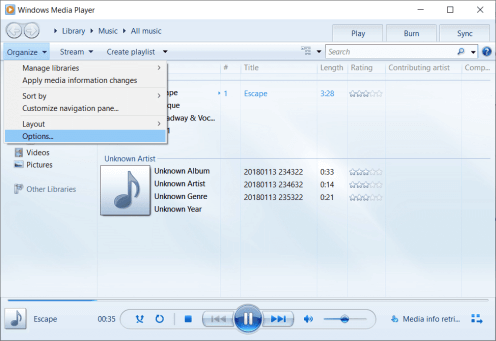
Passo 3. Selecione a opção "Rip Music" na barra de ferramentas na parte superior e escolha "MP3 from Format" logo abaixo de "Rip settings".
Passo 4. Agora pressione o botão "OK" para converter.
Pode gostar:
[Atualizado] Explorando o melhor software de compressor de vídeo do Discord
10 Hot MP4 Video Editors - Edite vídeos MP4 com recursos poderosos
VLC é um dos melhores players de áudio e vídeo de código aberto que pode ser usado em todas as plataformas. Com ele, você pode reproduzir vídeos e áudio em quase todos os formatos. Além disso, ajuda na correção de arquivos corrompidos e torná-los jogáveis. Ele também vem com um conversor embutido para ajudar a converter vídeos em áudio e vice-versa. Aqui estão os passos:
Passo 1. Execute o VLC media player depois de baixá-lo. Toque nas opções "Mídia" e "Converter/Salvar" para iniciar a janela de mídia. Agora clique no ícone "Adicionar" e procure os arquivos MP4 disponíveis.

Passo 2. Toque na caixa de seleção de "Mostrar mais opções" para exibir mais opções, onde você pode inserir horários de início e término.
Passo 3. Clique na guia "Convert/Save", que abre uma nova janela.
Passo 4. Em seguida, você escolherá o caminho de saída e o formato de arquivo de destino como MP3. Por fim, toque no ícone "Iniciar" para iniciar a conversão.
Não pode perder:
12 Melhor Software Conversor de Vídeo para Windows 11/10/8/7 (Grátis & Pago)
Como converter arquivo AVI para MP4? Resolvido de 5 maneiras eficazes
Zamzar é uma ferramenta online para converter arquivos. Ele oferece muitas ferramentas de conversão de arquivos, incluindo arquivos MP4 para MP3. Converter para MP3 a partir de MP4 é fácil com a ferramenta Zamzar, uma vez que o arquivo MP3 já está incluído no MP4. No entanto, ele tem um limite de tamanho de arquivo de 50 MB que pode ser convertido de cada vez.
Ele suporta várias plataformas como Macs, Androids, Windows PCs, iPhones e iPads. Dessa forma, você pode processar arquivos quando quiser. Passos para salvar MP4 como MP3 em Windows:
Passo 1. Escolha arquivos ou uma URL para converter.
Passo 2. Selecione o formato a ser convertido para MP3.
Passo 3. Digite o e-mail para receber os arquivos convertidos. Toque na guia "Convert" para iniciar a conversão dos arquivos.

Este é outro site on-line que ajuda os usuários a converter seus arquivos em diferentes formatos. Ele suporta muitos formatos de áudio e vídeo e suporta a conversão de cerca de 200 arquivos de formato de áudio e vídeo. Para converter seus vídeos MP4 para MP3 em Windows, siga estas etapas:
Passo 1. Abra o site Cloud Convert em um navegador e clique em "Selecionar arquivo" para procurar seus arquivos MP4 a partir do PC.

Passo 2. Pressione o botão de cabeça para baixo perto da guia Converter em e escolha "Áudio" e "MP3" como saída. Uma vez feito a seleção do arquivo de formato, toque no ícone "Converter". Seus arquivos serão enviados para o site e convertidos para MP3.
Consulte também:
Como transferir MP4 para iPhone de forma simples e rápida? (5 Métodos)
10 Opções Incríveis de Gravador de Tela MP4: Grave Vídeos MP4 Facilmente
Geralmente, o iTunes é um Apple Assistant, mas também é um conversor de mídia compatível com vários codificadores, como MP3, MAW, ACC, etc. Você pode usá-lo para converter MP4 em MP3, uma vez que está disponível em Mac/ PC.
Passo 1. Instale o iTunes no PC. Inicie-o e vá para "Editar" > "Preferências" e, em seguida, para as opções "Geral" e "Configurações de importação".
Passo 2. Na seção "Importar usando", selecione "MP3 Encoder" e pressione "OK" para fechar a página Preferências.

Passo 3. Pressione a tecla "Shift", vá para "Arquivo" e "Converta" o "Converter para MP3".
Passo 4. Selecione seu arquivo MP4 no menu pop-up. O iTunes começará a alterar o arquivo MP4 para MP3; você pode encontrá-lo em sua biblioteca.
Isso é tudo sobre a conversão de arquivos MP4 para MP3. Presumivelmente agora você tem um método claro para a pergunta "como faço para converter MP4 para MP3". De todos esses métodos, é altamente recomendável usar Video Converter Ultimate, o mais conveniente. Permite conversões em lote sem perda de qualidade.
Artigos relacionados:
Como converter vídeo 4K para 1080p sem perder qualidade
Libere o potencial criativo com o melhor aplicativo Snapchat Video Editor
5 maneiras surpreendentemente fáceis de transferir vídeos do PC para Android
Como transferir vídeos do Mac para iPad? (Tutorial passo a passo)
Melhores compressores de vídeo de 2023: uma revisão abrangente
Lista prática de editores de iluminação de vídeo: Torne o vídeo mais brilhante em etapas fáceis